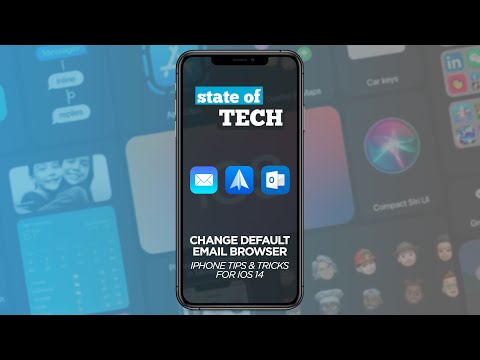ეს wikiHow გასწავლით თუ როგორ უნდა ითამაშოთ ვიდეოები, რომლებიც თქვენს Google Drive ანგარიშშია კომპიუტერის ან მობილური აპლიკაციის გამოყენებით. მხარდაჭერილი ვიდეო ფორმატები მოიცავს WebM, MPEG4, 3GPP, MOV, AVI, MPEGPS, WMV, FLV, MTS და OGG ფაილებს, მაგრამ ყველა ფორმატი არ ითამაშებს ყველა პლატფორმაზე.
ნაბიჯები
მეთოდი 2 დან 2: მობილური აპლიკაციის გამოყენება

ნაბიჯი 1. გახსენით Google Drive
ეს აპლიკაციის ხატი ჰგავს მწვანე, წითელ, ყვითელ და ლურჯ სამკუთხედს, რომელიც შეგიძლიათ ნახოთ თქვენს ერთ -ერთ მთავარ ეკრანზე, აპლიკაციის უჯრაში, ან ძებნით.
Android ტელეფონებისა და ტაბლეტების უმეტესობა წინასწარ არის დაინსტალირებული Google Drive– ით; თუმცა, თუ არ გაქვთ აპლიკაცია, შეგიძლიათ უფასოდ გადმოწეროთ Google Play Store– დან ან App Store– დან

ნაბიჯი 2. შეეხეთ საძიებო ზოლს
ის არის თქვენი ეკრანის ზედა ნაწილში და შიგნით არის სიტყვები "Google Drive".
როდესაც შეეხებით საძიებო ზოლს, გამოჩნდება თქვენი უახლესი კონტაქტების სია, ასევე სხვადასხვა ტიპის ფაილები თქვენს დისკზე

ნაბიჯი 3. შეეხეთ ვიდეოებს
თუ თქვენ ვერ ხედავთ დოკუმენტებით ჩამოთვლილს, გადაიტანეთ ეს მენიუ მარცხნივ, რომ ნახოთ მეტი ვარიანტი.
თქვენს Google Drive– ში ყველა ვიდეო გამოჩნდება

ნაბიჯი 4. შეეხეთ ვიდეოს, რომლის ყურებაც გსურთ
თუ ფაილს შეუძლია თქვენს მოწყობილობაზე დაკვრა, ის ითამაშებს. მხარდაჭერილი ფორმატების სია გრძელია, მაგრამ ყველა ფორმატი არ ითამაშებს თქვენს ტელეფონზე ან ტაბლეტზე.
მეთოდი 2 დან 2: კომპიუტერის გამოყენება

ნაბიჯი 1. გადადით
თქვენ შეგიძლიათ გამოიყენოთ ნებისმიერი ვებ ბრაუზერი Google Drive– ზე წვდომისთვის და თქვენი ვიდეოების სანახავად.

ნაბიჯი 2. დააწკაპუნეთ ძებნის ზოლზე
საძიებო ზოლში ნათქვამია "ძებნა დრაივში" და არის გვერდის ზედა ნაწილში.
როდესაც დააწკაპუნებთ საძიებო ზოლზე, თქვენს დისკზე ჩამოთვლილია სხვადასხვა ფაილის ტიპები

ნაბიჯი 3. დააწკაპუნეთ ვიდეოებზე
ყველა თქვენი ვიდეო Google Drive- ში გამოჩნდება.

ნაბიჯი 4. ორჯერ დააწკაპუნეთ ვიდეოს დასაკრავად
გამოჩნდება ახალი ფანჯარა და დაუკრავს თქვენს ვიდეოს; თუ გსურთ გახადოთ ის სრულ ეკრანზე, შეეხეთ ხატს ქვედა მარჯვენა კუთხეში.
ყველა ვიდეო ფაილი არ ითამაშებს ყველა პლატფორმაზე
Რჩევები
- ვიდეოს გასაზიარებლად დააწკაპუნეთ გაზიარების ხატულა დესკტოპზე ან შეეხეთ მენიუს სამ წერტილს მობილურზე.
- თუ ხედავთ შეცდომას "შეუძლებელია ამ ვიდეოს დამუშავება", ეს ვიდეო შეიძლება დაზიანდეს ან ფაილის ტიპი არ იყოს მხარდაჭერილი. თქვენ შეგიძლიათ სცადოთ ვიდეოს ხელახლა ატვირთვა ან ატვირთოთ იგი სხვა ფაილის ფორმატში.
- თუ ხედავთ შეცდომას "ჩვენ ვამუშავებთ ამ ვიდეოს. გთხოვთ გადაამოწმოთ მოგვიანებით." ან "ეს ვიდეო ამჟამად მიუწვდომელია", შესაძლოა თქვენი ვიდეო კვლავ ატვირთული იყოს და ამ დროისთვის უხილავია. დაელოდე ცოტა ხანს, შემდეგ სცადე ვიდეოს ყურება მოგვიანებით.